كيفية عمل نسخة احتياطية واستعادة موقع WordPress إلى خادم جديد
نشرت: 2024-03-26قد يبدو النسخ الاحتياطي لموقع WordPress الخاص بك واستعادته أمرًا شاقًا، ولكن باستخدام الأدوات والمعرفة المناسبة، يمكنك الحصول على انتقال سلس وآمن. سواء كنت تتطلع إلى الانتقال إلى بيئة استضافة أكثر قوة، أو ببساطة حماية موقعك من فقدان البيانات، فإن فهم كيفية عمل نسخة احتياطية واستعادة موقع WordPress الخاص بك بشكل فعال أمر لا يقدر بثمن.
بحلول نهاية هذا الدليل، لن تعرف فقط الخطوات اللازمة لترحيل موقعك بنجاح، بل ستفهم أيضًا أهمية الاحتفاظ بنسخ احتياطية منتظمة لطول عمر وجودك عبر الإنترنت وأمانه.
هل يمكنك عمل نسخة احتياطية لموقع WordPress واستعادته إلى خادم منفصل؟
الإجابة المختصرة هي نعم، يمكنك عمل نسخة احتياطية لموقع WordPress واستعادته على خادم مختلف. تتضمن هذه العملية، التي يشار إليها عادةً باسم ترحيل الموقع، نسخ جميع بيانات موقعك من خادم إلى آخر. إنها مهارة أساسية لمسؤولي مواقع الويب ويمكن أن تخدم أغراضًا متعددة، بدءًا من الترقية إلى خدمة استضافة أفضل وحتى التعافي من فشل الخادم أو اختراقه.
يعد النسخ الاحتياطي لموقع WordPress واستعادته إلى خادم جديد أكثر من مجرد نسخ الملفات وقواعد البيانات. يتطلب الأمر تخطيطًا وتنفيذًا دقيقًا لضمان نقل جميع مكونات موقعك - المنشورات والصفحات والتعليقات والإعدادات والموضوعات والمكونات الإضافية - بدقة دون فقدان البيانات أو تلفها. علاوة على ذلك، تلعب اعتبارات مثل تغييرات اسم النطاق وتحديثات عنوان URL دورًا حاسمًا في عملية الترحيل الناجحة.
يمكن تقليل تعقيد هذه المهمة بشكل كبير باستخدام أدوات النسخ الاحتياطي المتخصصة. تم تصميم المكونات الإضافية مثل Jetpack VaultPress Backup، وهي جزء من مجموعة أدوات Jetpack لـ WordPress، لتبسيط هذه العملية، وتقديم ميزات مثل النسخ الاحتياطية التلقائية والاستعادة السهلة والنقل الآمن للبيانات. باستخدام هذه الأدوات، حتى أولئك الذين يتمتعون بخبرة فنية متوسطة يمكنهم إجراء نسخ احتياطي لموقع WordPress الخاص بهم وترحيله بثقة إلى خادم جديد.
كيفية عمل نسخة احتياطية من WordPress لترحيل الخادم
1. قم بتثبيت مكون إضافي للنسخ الاحتياطي مثل VaultPress Backup
الخطوة الأولى في عمل نسخة احتياطية لموقع WordPress الخاص بك لترحيل الخادم هي اختيار وتثبيت مكون إضافي موثوق للنسخ الاحتياطي. يعد VaultPress Backup خيارًا ممتازًا. لقد تم تصميمه للتكامل بسلاسة مع WordPress، مما يوفر نسخًا احتياطية آلية في الوقت الفعلي ومجموعة من الميزات المصممة لسهولة الاستخدام والأمان.
عندما تقوم بتثبيت VaultPress Backup، فإنه يبدأ تلقائيًا في حفظ موقعك. يتم نسخ كل إجراء يتم تنفيذه في الوقت الفعلي، بدءًا من الصفحات والمشاركات المحدثة وحتى عمليات الشراء وعمليات إرسال نماذج الاتصال. يمكنك أيضًا تنزيل نسخة احتياطية عند الطلب إذا كنت ترغب في ذلك.
أفضل جزء؟ يتم حفظ هذه النسخ الاحتياطية على خادم آمن منفصل عن مضيفك، لذلك إذا تعرض موفر الاستضافة الخاص بك للاختراق، فلن يتم اختراق النسخ الاحتياطية الخاصة بك. وإذا تعطل موقعك، فلا يزال بإمكانك الوصول إلى نسخة احتياطية واستعادتها ببضع نقرات فقط.
2. فكر في تحديث WordPress
قبل نقل موقعك، من المرجح أنك تريد تحديث WordPress الأساسي، بالإضافة إلى السمات والمكونات الإضافية. وهذا يضمن أن موقعك يعمل على أحدث إصدارات البرامج وأكثرها أمانًا. بالإضافة إلى ذلك، فهو يقلل من مخاطر مشكلات التوافق بعد استعادة موقعك على الخادم الجديد.
يمكن تحديث مكونات موقعك مباشرة من لوحة تحكم WordPress. ولكنك ستحتاج إلى إنشاء نسخة احتياطية أولية قبل إجراء التحديثات، للحماية من أي أخطاء غير متوقعة قد تنشأ أثناء عملية التحديث. إذا كنت تستخدم VaultPress Backup، فيمكنك تخطي هذه الخطوة، حيث تتوفر دائمًا نسخة محدثة من موقعك.
3. قم بإنشاء النسخة الاحتياطية الخاصة بك
الخطوة التالية هي إنشاء نسخة احتياطية لموقعك. مرة أخرى، إذا كنت تستخدم Jetpack VaultPress Backup، فقد تم إجراء ذلك بالفعل نيابةً عنك. في الواقع، يمكنك تخطي هذا تمامًا والانتقال إلى الخطوة الرابعة.
إذا كنت لا تستخدم VaultPress Backup، فستكون العملية أكثر تعقيدًا. يمكنك اتباع الخطوات الواردة في دليلنا لعمل نسخة احتياطية لموقع WordPress الخاص بك لمزيد من التفاصيل.
4. قم بإعداد WordPress على الخادم الجديد
بمجرد أن تصبح النسخة الاحتياطية جاهزة، فإن الخطوة التالية هي إعداد WordPress على خادمك الجديد. يتضمن ذلك تثبيت WordPress، والذي يمكن إجراؤه عادةً عبر لوحة تحكم موفر الاستضافة الخاص بك. سيختلف هذا بناءً على موفر الاستضافة الذي تستخدمه، ولكن إليك بعض الإرشادات حول الخيارات الشائعة:
- بلوهوست
- DreamHost
- استضافة إن موشن
5. قم باستيراد النسخة الاحتياطية إلى الخادم الجديد
إذا كنت تستخدم البرنامج الإضافي للنسخ الاحتياطي Jetpack VaultPress، فكل ما عليك فعله هو اتباع الخطوات التالية:
1. قم بزيارة cloud.jetpack.com وحدد VaultPress Backup على الجانب الأيسر.
2. انقر على زر نسخ الموقع في أعلى اليمين.
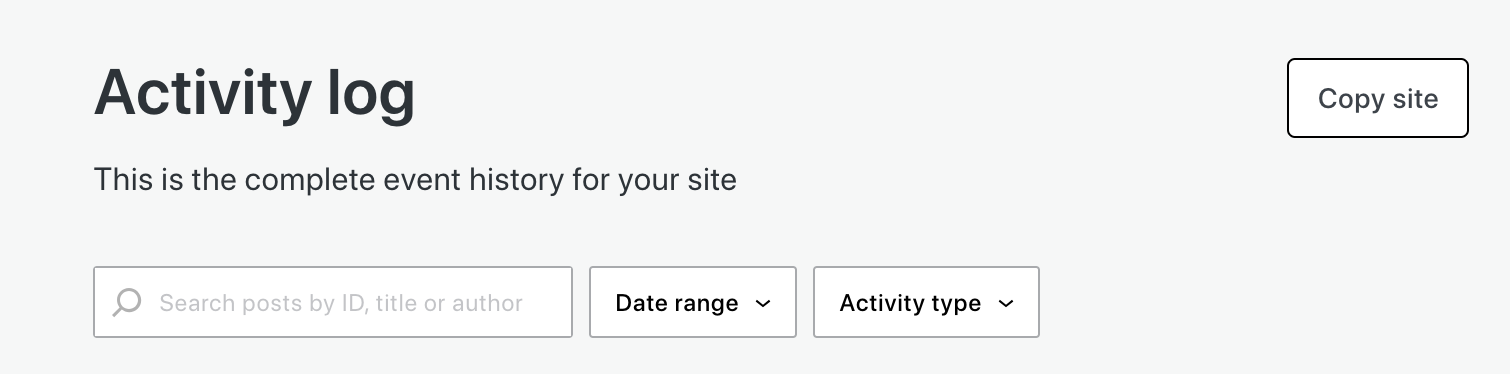
3. في النافذة التي تظهر، قم بملء المعلومات الخاصة بخادمك الجديد. تعرف على المزيد حول كيفية العثور على هذه المعلومات.
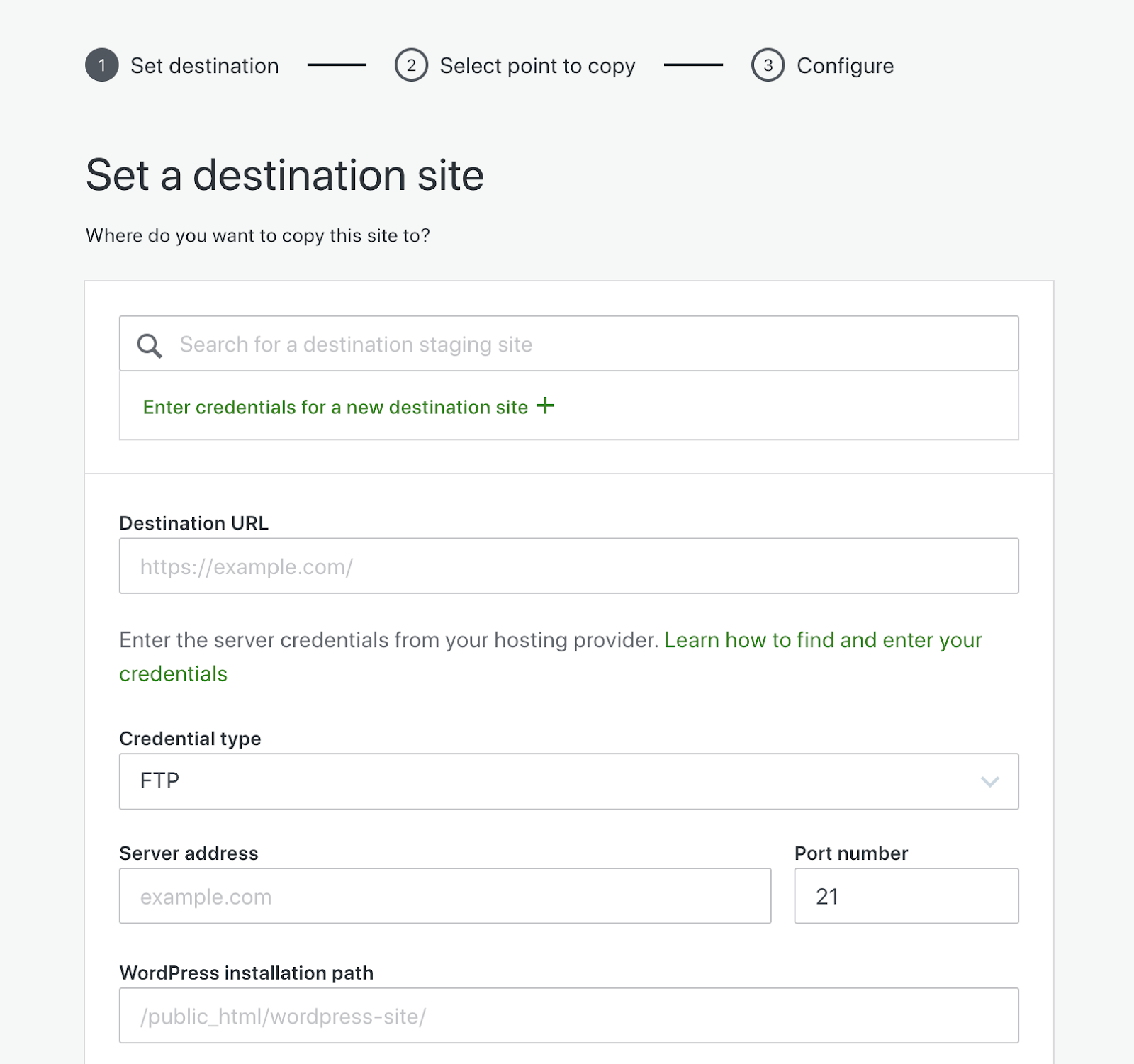
سوف يقوم Jetpack باختبار الاتصال، وإذا كان كل شيء على ما يرام، فانقر فوق "متابعة".
4. حدد Clone من أحدث نقطة لاستعادة أحدث نسخة احتياطية. وبدلاً من ذلك، يمكنك الاستعادة من نقطة زمنية محددة باستخدام سجل النشاط. وبعد ذلك، ستتمكن من اختيار المحتوى الذي تريد استعادته. عند الانتقال إلى خادم جديد، ستحتاج دائمًا إلى كل المحتوى. عندما تكون جاهزًا، انقر فوق تأكيد التكوين، متبوعًا بنعم، متابعة. سوف يعلمك Jetpack بمجرد اكتمال النقل.
الآن، إذا كنت تستخدم أداة أو عملية مختلفة، فمن المرجح أن تكون الأمور أكثر تعقيدًا بعض الشيء. للحصول على التفاصيل الكاملة، يمكنك اتباع الخطوات الواردة في دليلنا لترحيل موقع WordPress الخاص بك.
6. قم بإجراء تغييرات التكوين والاختبار، الاختبار، الاختبار
بمجرد اكتمال النقل، ستحتاج إلى توجيه اسم المجال الخاص بك إلى الخادم الجديد. إذا كنت تستخدم عنوان URL مختلفًا، فستحتاج أيضًا إلى تحديث الروابط عبر موقعك.
من الضروري أيضًا إجراء فحص شامل لموقعك للتأكد من أن كل شيء يعمل بشكل صحيح. انتبه بشكل خاص إلى الروابط والصور ووظائف المكونات الإضافية.
باتباع هذه الخطوات، يمكنك بثقة إجراء نسخ احتياطي لموقع WordPress الخاص بك واستعادته إلى خادم جديد، مما يضمن انتقالًا سلسًا بأقل وقت توقف. تبرز VaultPress Backup كأداة موثوقة وفعالة في هذه العملية، مما يوفر راحة البال والأمان لوجودك عبر الإنترنت.
لماذا تحافظ على تثبيت البرنامج المساعد للنسخ الاحتياطي في جميع الأوقات؟
أمن البيانات
يعد أمان البيانات أمرًا بالغ الأهمية بغض النظر عن نوع الموقع الذي تديره. يوفر البرنامج الإضافي للنسخ الاحتياطي مثل VaultPress Backup خط دفاع قوي ضد فقدان البيانات. سواء كان ذلك بسبب الحذف غير المقصود أو التحديث الخاطئ أو الهجوم الضار، فإن خطر فقدان البيانات المهمة موجود دائمًا. تضمن النسخ الاحتياطية المنتظمة نسخ بياناتك وتخزينها بشكل آمن، لذلك إذا حدث الأسوأ، يمكنك استعادة موقعك بسرعة وسهولة إلى حالة العمل الكاملة.

التعافي من الكوارث
يمكن أن تقع الكوارث، سواء الطبيعية أو الرقمية، بشكل غير متوقع. في مثل هذه السيناريوهات، فإن وجود مكون إضافي احتياطي يعمل بشكل مستمر في الخلفية يشبه وجود بوليصة تأمين لموقع الويب الخاص بك. يوفر VaultPress Backup حلاً موثوقًا للتعافي من الكوارث من خلال الاحتفاظ بنسخ احتياطية محدثة. وهذا يضمن أن لديك، بغض النظر عن الموقف، إصدارًا حديثًا من موقعك جاهزًا للاستعادة في أي لحظة.
راحة البال
هناك الكثير من الأمور التي تتطلبها إدارة موقع ويب أو نشاط تجاري عبر الإنترنت. من إنشاء المنشورات وتحديث الصفحات إلى الرد على الاستفسارات وتحقيق المبيعات، قد تبدو قائمة مهامك لا نهاية لها. آخر شيء تريده هو قضاء بعض الوقت في القلق بشأن سلامة تواجدك الرقمي.
يوفر استخدام مكون إضافي للنسخ الاحتياطي مثل VaultPress Backup راحة البال. إن معرفة أن بيانات موقع الويب الخاص بك يتم نسخها احتياطيًا تلقائيًا تخفف من القلق المرتبط بفكرة فقدان المحتوى أو الإضرار بسمعتك. تعتبر راحة البال هذه لا تقدر بثمن بالنسبة لأصحاب مواقع الويب، مما يسمح لك بالتركيز على جوانب أخرى من موقع الويب الخاص بك وعملك.
كفاءة الوقت وإدارة الموارد
يمكن أن يستغرق النسخ الاحتياطي لموقع ويب يدويًا وقتًا طويلاً ويستهلك الكثير من الموارد. يوفر حل النسخ الاحتياطي الآلي مثل VaultPress Backup الوقت والموارد من خلال التعامل مع عملية النسخ الاحتياطي في الخلفية.
ويضمن هذا إنشاء النسخ الاحتياطية بشكل منتظم دون الحاجة إلى عمل يدوي من جانبك، مما يوفر وقتًا وموارد ثمينة يمكن استخدامها بشكل أفضل في مجالات أخرى من عملك أو موقع الويب الخاص بك.
ترحيل أسرع للموقع
يمكن أن يكون ترحيل موقع الويب مهمة معقدة، ولكن البرنامج المساعد للنسخ الاحتياطي مثل VaultPress Backup يقلل بشكل كبير من الصعوبة والوقت المطلوب. يمكّنك البرنامج الإضافي من عمل نسخة احتياطية لموقعك بالكامل واستعادته على خادم جديد بسرعة إذا احتجت لذلك.
المزايا الرئيسية التي تقدمها VaultPress Backup
1. النسخ الاحتياطي الآلي في الوقت الحقيقي
يتميز VaultPress Backup بقدراته الاحتياطية الآلية في الوقت الفعلي. وهذا يعني أن كل تغيير يتم إجراؤه على موقعك يتم نسخه احتياطيًا على الفور، مما يضمن أمان أحدث المحتوى والإعدادات والتكوينات لديك دائمًا.
لذا، سواء كنت تدير موقعًا شخصيًا أو مدونة أو متجرًا للتجارة الإلكترونية أو أي نوع آخر من الأعمال الرقمية، فلا داعي للقلق أبدًا بشأن فقدان ولو جزء واحد من المعلومات.
2. تخزين وتشفير آمن للغاية خارج الموقع
يستخدم البرنامج المساعد تخزينًا آمنًا للغاية خارج الموقع للحفاظ على أمان النسخ الاحتياطية الخاصة بك. ويعني هذا الأسلوب أنه يتم تخزين بياناتك في موقع منفصل عن الخادم الخاص بك، مما يوفر طبقة إضافية من الحماية ضد المشكلات المتعلقة بالخادم. علاوة على ذلك، يقوم VaultPress Backup بتشفير بياناتك أثناء النقل والتخزين، مما يوفر مستوى عالٍ من الحماية ضد الوصول غير المصرح به والتهديدات السيبرانية.
3. عملية الاستعادة بنقرة واحدة
إذا دعت الحاجة إلى استعادة موقعك، فإن VaultPress Backup يبسط العملية من خلال ميزة الاستعادة بنقرة واحدة. تسمح لك هذه الوظيفة باستعادة موقعك بسرعة وسهولة إلى حالته السابقة بناءً على وقت محدد أو الإجراء المتخذ. يمكن أن يكون هذا مفيدًا بشكل لا يصدق في سيناريوهات مثل الحذف غير المقصود للبيانات أو تلف موقع الويب، حيث يتيح العودة السريعة إلى العمليات العادية بأقل وقت توقف.
4. خيارات تسعير فعالة من حيث التكلفة
يوفر VaultPress Backup خيارات تسعير فعالة من حيث التكلفة، مما يجعله في متناول مجموعة واسعة من المستخدمين، بدءًا من المدونين الأفراد وحتى المؤسسات الكبيرة. تم تصميم هيكل تسعير البرنامج الإضافي ليكون في المتناول مع توفير ميزات النسخ الاحتياطي والأمان الشاملة، مما يضمن حصول المستخدمين على قيمة مقابل استثماراتهم.
5. تم تصميمه بواسطة خبراء بارزين في WordPress
تم تطوير VaultPress Backup بواسطة فريق من خبراء WordPress الرائدين، مع فهم متعمق للنظام الأساسي. وهذا يضمن أن المكون الإضافي ليس قويًا وموثوقًا فحسب، بل إنه مُحسّن أيضًا لـ WordPress، مما يوفر تكاملًا وتوافقًا سلسًا مع مجموعة واسعة من السمات والمكونات الإضافية.
6. التوافق مع WordPress ونظام Jetpack Security البيئي
يتوافق المكون الإضافي VaultPress Backup تمامًا مع WordPress ويتكامل بسلاسة مع نظام Jetpack Security البيئي. يضمن هذا التوافق أنه يعمل بانسجام مع مكونات Jetpack الإضافية الأخرى إذا كنت تريد تكوين الإعداد المخصص الخاص بك.
يتوفر VaultPress Backup أيضًا مع خطة الأمان أو الخطة الكاملة على البرنامج الإضافي Jetpack. يمنحك اختيار أحد هذه الأدوات وصولاً فوريًا إلى مجموعة واسعة من أدوات الأمان والأداء في مكون إضافي واحد. يوفر Jetpack حلاً شاملاً للحفاظ على صحة وأمان موقع WordPress الخاص بك.
على سبيل المثال، قد تتلقى إشعارًا بأن موقعك معطل بفضل ميزة مراقبة وقت التوقف عن العمل في Jetpack. يمكنك بعد ذلك تسجيل الدخول على الفور إلى سجل أنشطة WordPress الخاص بـ Jetpack للعثور على النقطة الزمنية المحددة التي تعطل فيها الموقع واستخدام تلك المعلومات لتحديد السبب.
لنفترض أن البرنامج المساعد تم تحديثه، مما تسبب في حدوث تعارض. ابحث عن هذا الإجراء في سجل الأنشطة، ثم انقر فوق بعض الأزرار البسيطة لاستعادة موقعك إلى النقطة المحددة قبل التحديث. كل شيء يعمل بسلاسة للحفاظ على موقعك وتشغيله بكفاءة.
يعد VaultPress Backup مجرد البداية
يمثل VaultPress Backup، على الرغم من أنه حل متميز للنسخ الاحتياطي والاستعادة لموقع WordPress، جانبًا واحدًا فقط من نهج أوسع وأكثر شمولاً لإدارة موقع الويب وأمانه. إنه جزء لا يتجزأ من Jetpack Security، وهو حل أمني شامل مصمم خصيصًا لمواقع WordPress.
يتجاوز Jetpack Security عمليات النسخ الاحتياطي ليقدم مجموعة من الأدوات المصممة لحماية موقع WordPress الخاص بك وتحسينه وإدارته. يتضمن ذلك جدار حماية لتطبيقات الويب، وفحص البرامج الضارة، والحماية من البريد العشوائي، والتي تعمل بشكل جماعي على حماية موقعك من مجموعة متنوعة من التهديدات عبر الإنترنت.
بالإضافة إلى ذلك، توفر ميزة سجل النشاط لمدة 30 يومًا سجلاً تفصيليًا لجميع الإجراءات المتخذة على موقعك، مما يسمح لك بمراقبة وإدارة نشاط موقع الويب الخاص بك بدقة ورؤية أكبر.
تعرف على المزيد حول Jetpack Security واكتشف كيف يمكن لميزاته، بما في ذلك VaultPress Backup، رفع مستوى أمان وأداء موقع WordPress الخاص بك.
